印刷時の用紙設定
本製品では、後トレイやカセットにセットした用紙のサイズや種類をあらかじめプリンターに登録することで、セットした用紙と印刷時の用紙設定が合っていない場合に、印刷前にメッセージを表示して印刷ミスを防止することができます。
 参考
参考
-
印刷ミスを防止するためのメッセージを表示する機能は、プリンターの操作パネルを使って印刷やコピーするときと、プリンタードライバーから印刷するときで、ご購入時の設定が異なります。
用紙をセットした後に:
-
給紙口カバーを閉じると:

後トレイの用紙情報を登録する画面が表示されます。
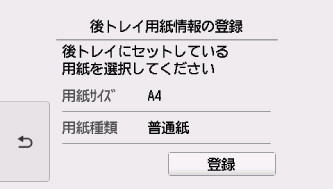
セットした用紙に合わせて、用紙サイズと用紙種類を登録してください。
-
カセットをセットすると:
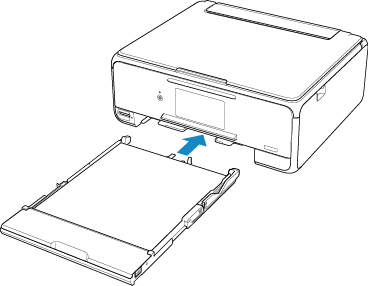
カセットの用紙情報を登録する画面が表示されます。
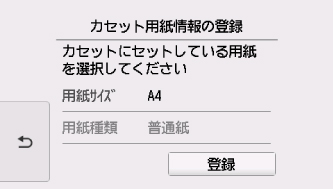
セットした用紙に合わせて、用紙サイズを登録してください。
※カセットには普通紙のみセットできます。
 重要
重要
-
プリンタードライバー(Windows)で指定できる用紙の設定と、プリンターのタッチスクリーンで指定できる用紙の設定の適切な組み合わせについては、以下を参照してください。
印刷やコピーするときの用紙設定が、プリンターに登録した用紙情報と異なっていると:
例:
- 印刷やコピーするときの用紙設定:A5サイズ
- プリンターに登録した用紙情報:A4サイズ
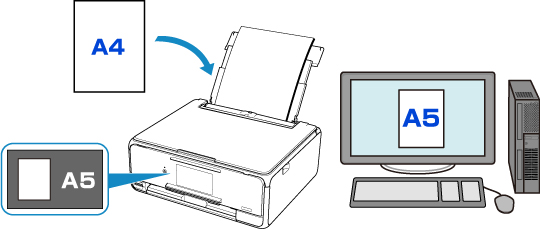
印刷やコピーしようとすると、メッセージが表示されます。
プリンターのタッチスクリーンに表示されている[OK]を選ぶと、印刷やコピーするときに指定した用紙設定がメッセージの下に表示されます。
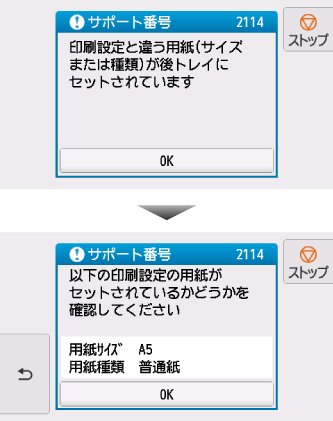
表示されたメッセージを確認して、[OK]を選んでください。処理方法を選ぶ画面が表示されますので、以下のいずれかを選んでください。
 参考
参考
- 設定によっては、以下の処理方法が表示されない場合があります。
- セットしている用紙で印刷
- 印刷やコピーするときに設定した用紙サイズまたは用紙種類のままで、印刷やコピーする場合に選びます。
- 例えば、印刷やコピーするときの用紙サイズの設定がA5サイズで、用紙情報ではA4サイズと登録していた場合、A5サイズの設定のまま後トレイまたはカセットにセットされている用紙に印刷またはコピーします。
- 用紙を交換して印刷
- 後トレイまたはカセットの用紙を交換してから印刷する場合に選びます。
- 例えば、印刷やコピーするときの用紙サイズの設定がA5サイズで、用紙情報ではA4サイズと登録していた場合、後トレイまたはカセットの用紙をA5サイズの用紙に交換してから印刷またはコピーします。
- 用紙を交換し給紙口カバーを閉じた後、またはカセットを取り付けた後、用紙情報登録画面が表示されます。後トレイ、カセットそれぞれにセットした用紙に合わせて、用紙情報を登録してください。
 参考
参考
- プリンターに登録する用紙情報が分からない場合は、処理方法を選ぶ画面で戻るボタンを押してください。前の画面に戻りますので、表示される用紙サイズや用紙種類を確認し、用紙情報に登録してください。
-
プリンタードライバー(Windows)で指定できる用紙の設定と、プリンターのタッチスクリーンで指定できる用紙の設定の適切な組み合わせについては、以下を参照してください。
- キャンセル
- 印刷を中止します。
- 印刷やコピーするときに指定した用紙設定を変更する場合に選びます。用紙設定を変更して印刷をやり直してください。
印刷ミスを防止するためのメッセージを表示する機能の初期設定について
-
プリンターの操作パネルを使って印刷するときは
初期設定で印刷ミスを防止するためのメッセージを表示する機能が有効となっています。
プリンターの操作パネルから印刷やコピーするときの表示設定を変更するには:
-
Windowsから印刷するときは
初期設定で印刷ミスを防止するためのメッセージを表示する機能が無効となっています。
表示設定を変更するには:
-
Mac OSから印刷するときは
初期設定で印刷ミスを防止するためのエメッセージを表示する機能が有効となっています。
表示設定を変更するには:
 重要
重要
-
印刷ミスを防止するためのメッセージを表示する機能を無効にしているときは:
印刷やコピーするときの用紙設定とプリンターに登録した用紙情報が異なっていても、そのまま印刷またはコピーが始まります。

